word文档复制粘贴不了怎么解决?
大家在使用电脑办公时,经常会用到word文档,但如果word文档出现了复制粘贴不了的情况,就会很影响我们使用。对此针对这一问题,我们要怎么来解决呢?今天小编就来为大家分享关于word突然无法复制粘贴的处理办法,感兴趣的朋友不要错过了。
处理办法如下:
1、启动Word文字处理应用软件,如图所示点击屏幕右侧新建空白文档。
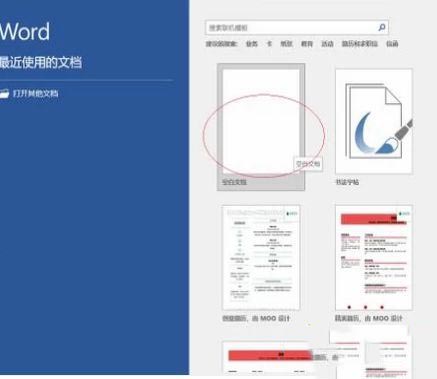
2、根据课程实验创建文本文档,如图所示。本例编辑过程中文档内容不能复制粘贴,要求排除此故障。
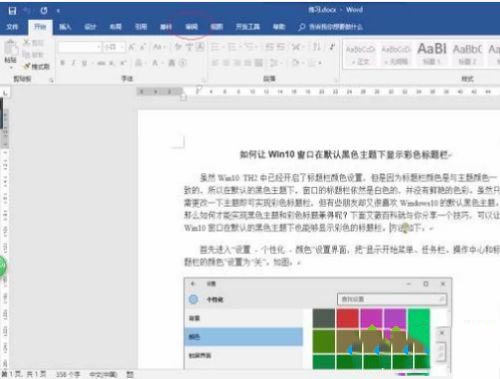
3、如图所示,选择"审阅→保护"功能区。点击"限制编辑"图标,用于打开"限制编辑"窗格。
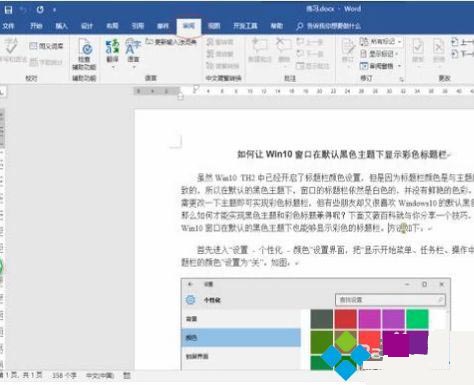
4、右侧唤出"限制编辑"窗格,如图所示。点击下侧"停止保护"按钮,下步将进行排除文档内容不能复制粘贴的故障。
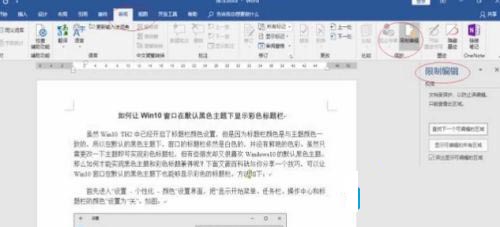
5、如图所示,弹出"取消保护文档"对话框。密码文本框输入强制保护密码,点击"确定"按钮。
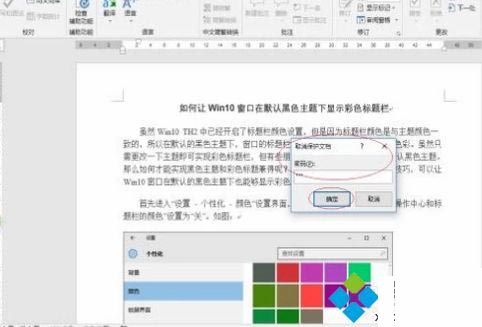
6、右侧唤出"限制编辑"窗格,如图所示。取消勾选"编辑限制→仅允许在文档中进行此类型的编辑"复选框,点击"是"按钮。
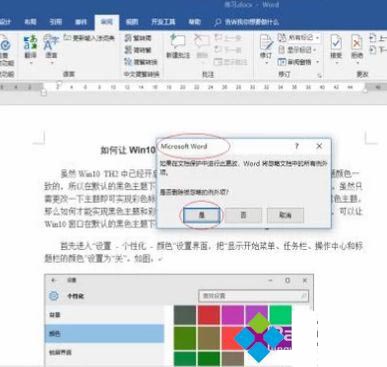
7、如图所示,完成排除文档内容不能复制粘贴的故障操作。本例到此结束,希望对大家能有所帮助。
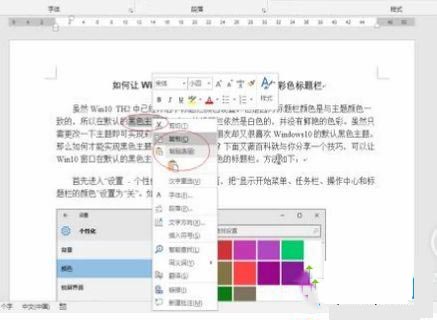
本文转载自http://www.xitongcheng.com/jiaocheng/dnrj_article_63978.html
